Maison >Tutoriel système >Série Windows >Comment résoudre le problème de disparition de l'option Supprimer le matériel en toute sécurité dans WIN10
Comment résoudre le problème de disparition de l'option Supprimer le matériel en toute sécurité dans WIN10
- 王林avant
- 2024-03-27 13:16:151341parcourir
Dans le système WIN10, l'option Supprimer le matériel en toute sécurité disparaît parfois, ce qui entraîne des désagréments pour les utilisateurs. L'éditeur PHP Baicao a compilé quelques méthodes de traitement pour tout le monde. Tout d’abord, vous pouvez essayer de redémarrer votre ordinateur. Parfois, cette méthode simple peut résoudre le problème. Deuxièmement, vous pouvez vérifier l'état de la mise à jour du pilote dans le gestionnaire de périphériques. Parfois, la mise à jour du pilote peut également résoudre le problème. Vous pouvez également essayer de résoudre le problème en modifiant le registre. J'espère que ces méthodes pourront aider les utilisateurs qui rencontrent ce problème !
1. Cliquez sur le bouton [Menu Démarrer] dans la barre des tâches, puis cliquez sur [Paramètres].
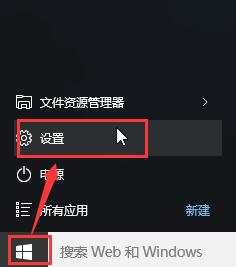
2. Après avoir ouvert les paramètres système, cliquez sur l'option [Système].
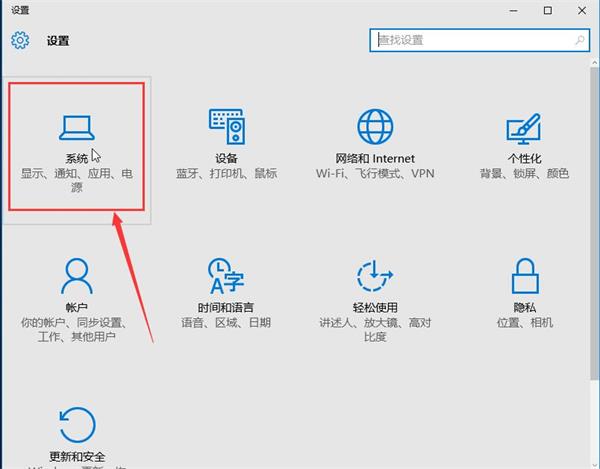
3. Basculez vers [Notifications et actions], puis cliquez sur [Choisir les icônes à afficher dans la barre des tâches] dans la liste de droite.
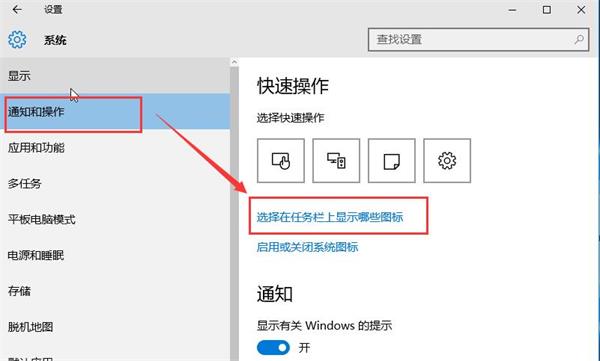
4. Recherchez [Explorateur Windows (Retirer le matériel en toute sécurité et éjecter le média)] et déplacez le curseur vers la droite pour qu'il affiche [Activé].
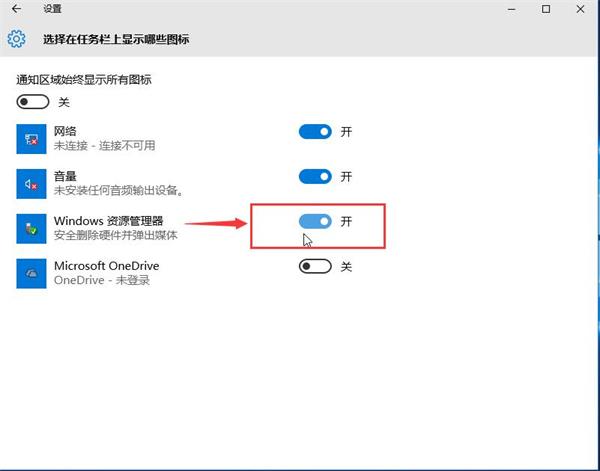
Ce qui précède est le contenu détaillé de. pour plus d'informations, suivez d'autres articles connexes sur le site Web de PHP en chinois!
Articles Liés
Voir plus- clé d'installation win10
- Comment résoudre le problème du commutateur Bluetooth manquant dans Win10
- Comment mettre à jour les pilotes sous Windows 10 ?
- Comment mettre à jour le pilote dans le système win11 ? Détails de la méthode de mise à jour du pilote Win11
- Comment mettre à jour les pilotes dans le système Windows

